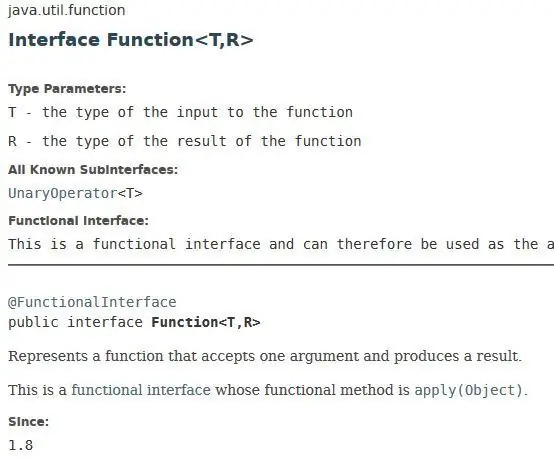
Съдържание:
- Стъпка 1: Създайте Java проект
- Стъпка 2: Създайте пакет
- Стъпка 3: Създайте клас конвертор
- Стъпка 4: Създайте клас FunctionTest
- Стъпка 5: Създайте метода Convert
- Стъпка 6: Добавете параметри на типа
- Стъпка 7: Извикване на Apply
- Стъпка 8: Основен метод
- Стъпка 9: Започнете да конвертирате обаждания
- Стъпка 10: Изберете цяло число
- Стъпка 11: Разделете параметрите
- Стъпка 12: Параметър на функцията на ламбда
- Стъпка 13: Ламбда функционално тяло
- Стъпка 14: Присвояване на резултат
- Стъпка 15: Тествайте
- Автор John Day [email protected].
- Public 2024-01-30 07:52.
- Последно модифициран 2025-01-23 14:36.
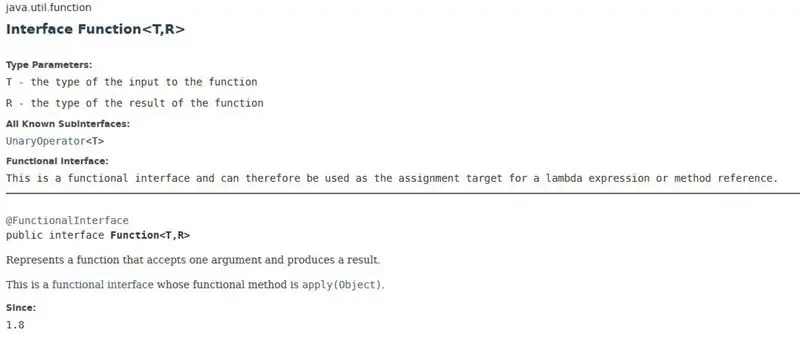
Функционалните интерфейси в Java са много полезен инструмент, който много по -нови програмисти не използват. Те позволяват на разработчиците да абстрахират кода си, така че да може да бъде приложен към много различни проблеми. Това е особено полезно с ламбда изрази, които позволяват създаването на функции в рамките на параметрите на метода. Тези инструкции показват как да използвате много основен функционален интерфейс, наречен Функция. Функцията има абстрактен метод, наречен apply, който взема един параметър от общ тип и връща генеричен тип. Прилагането не трябва да се дефинира до извикването на метода, който се прилага. Това е много мощно, защото позволява на програмистите да използват едно и също парче код многократно, като само трябва да променят повикването към този метод.
Стъпка 1: Създайте Java проект
Отворете IDE и създайте java проект, името не е важно. Нарекох моя „Инструкции“.
Стъпка 2: Създайте пакет
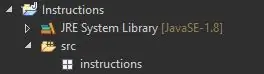
Създайте нов пакет в изходния файл, наречен „инструкции“.
Стъпка 3: Създайте клас конвертор
В пакета с инструкции създайте нов клас, наречен Converter and Import java.util.function. Function.
Стъпка 4: Създайте клас FunctionTest

В пакета с инструкции създайте нов клас, наречен FunctionTest.
Стъпка 5: Създайте метода Convert
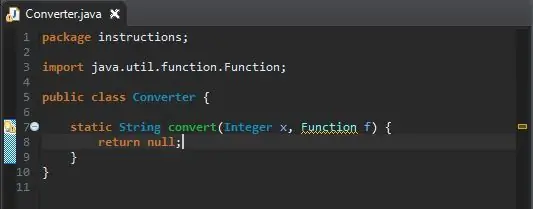
В класа Converter създайте метод, наречен "convert", който връща String s и приема int x и функция f като параметри.
Стъпка 6: Добавете параметри на типа
Добавете параметри тип Integer и String към параметъра Function f. Това трябва да изглежда така: Функция f
Стъпка 7: Извикване на Apply
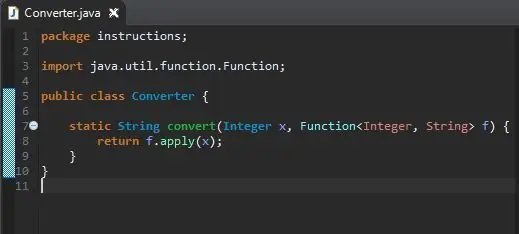
Връща резултата от извикването на функцията за прилагане на f с x и параметър чрез връщане f.apply (x)
Стъпка 8: Основен метод
Създайте основен метод във FunctionTest.
Стъпка 9: Започнете да конвертирате обаждания
В основния метод на класа FunctionTest започнете да извиквате конвертиращия метод Converter.convert (
Стъпка 10: Изберете цяло число
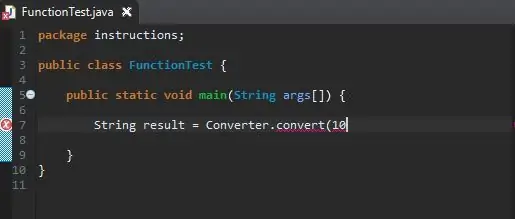
Вътре в скобите въведете int, който искате да преобразувате в низ. Това трябва да изглежда като снимката по -горе.
Стъпка 11: Разделете параметрите
Следващият параметър е функцията Lambda. С курсора на позицията на изображението по -горе въведете запетая и след това интервал за очертаване между двата параметъра.
Стъпка 12: Параметър на функцията на ламбда
След това ще въведете параметрите за ламбда функцията. (Integer x) е единственият ни параметър
Стъпка 13: Ламбда функционално тяло

Следвайки параметъра, въведете ->, за да сигнализирате, че следващият текст е тялото на функцията. Въведете x.toString, затворете скобите и завършете с точка и запетая.
Стъпка 14: Присвояване на резултат
За да се уверите, че програмата работи, задайте извикването за преобразуване в променлива String, наречена result
Стъпка 15: Тествайте
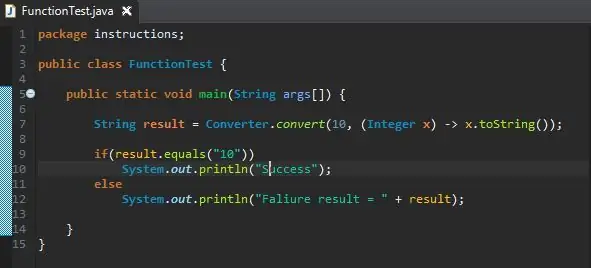
Проверете дали резултатът е равен на низовата версия на параметъра Integer, който сте избрали. Един прост начин да направите това е с оператор if, показан по -долу.
Препоръчано:
КАК ДА НАПРАВИМ ЧЕТИРИ ФУНКЦИОНАЛНИ КАЛКУЛАТОР В CPP: 6 стъпки

КАК ДА НАПРАВИМ ЧЕТИРИ ФУНКЦИОНАЛНИ КАЛКУЛАТОР В CPP: Калкулаторите се използват за всеки в ежедневието. Един прост калкулатор може да бъде направен с помощта на програма на C ++, която може да добавя, изважда, умножава и разделя два операнда, въведени от потребителя. Изразът if и goto се използва за създаване на калкулатор
Първи стъпки с евтиния RPLIDAR Използване на Jetson Nano: 5 стъпки

Първи стъпки с евтиния RPLIDAR Използване на Jetson Nano: Кратък преглед Откриването и обхвата на светлината (LiDAR) работи по същия начин, както се използват ултразвукови далекомери с лазерен импулс вместо звукови вълни. Yandex, Uber, Waymo и др. Инвестират сериозно в технологията LiDAR за своите автономни автомобили
Първи стъпки с Digispark Attiny85 Използване на Arduino IDE: 4 стъпки

Първи стъпки с Digispark Attiny85 Използване на Arduino IDE: Digispark е платка за разработка на микроконтролер, базирана на Attiny85, подобна на линията Arduino, само по -евтина, по -малка и малко по -малко мощна. С цял набор от щитове за разширяване на неговата функционалност и възможност за използване на познатия Arduino ID
Neopixel Ws2812 Rainbow LED Glow с M5stick-C - Стартиране на Rainbow на Neopixel Ws2812 Използване на M5stack M5stick C Използване на Arduino IDE: 5 стъпки

Neopixel Ws2812 Rainbow LED Glow с M5stick-C | Изпълнение на Rainbow на Neopixel Ws2812 Използване на M5stack M5stick C Използване на Arduino IDE: Здравейте момчета в тази инструкция ще се научим как да използваме неопиксели ws2812 светодиоди или LED лента или LED матрица или LED пръстен с m5stack m5stick-C платка за разработка с Arduino IDE и ние ще направим модел на дъга с него
Направи си сам „Измервателен уред за използване на компютър ROG Base“Използване на Arduino и Python: 5 стъпки (със снимки)

Направи си сам „Измерител за използване на компютър ROG Base“Използване на Arduino и Python: ************************************* +На първо място, тези инструкции са написани от неносещ англоговорящ … не е професор по английски, така че, моля, информирайте за някаква граматическа грешка, преди да ми се подигравате.: P +и моля, не имитирайте
